-Метки
akvis coloriage camtasia studio canva demiart gimp jasc animation shop paint paint.net photofiltre studio photoscape photoshopsunduchok pixlr e youtube анимация анимация блёстками анимация в фш анимация воды анимация глаз анимация градиентом анимация движения анимация картинки анимация лучей анимация снега анимация текста анимашки анимированный текст ася настасья баннеры басманов максим бесшовный фон блёстки в фш видео уроки видео уроки фш видеоредактор видеошоу водяной знак выделения в фш выкройки вырезать волосы вязание кручком вязание спицами генератор текста генератор фото генератор цвета генераторы текста делаем коллаж делаем рамки домашняя фотостудия женский образ живопись заговоры запись видео с экрана изменить размер ирина самарина-лабиринт искусство клипарт клипарт девушки клипарты коллаж в корел коллаж в фш коллажи в pfs коллажи в photofiltre studio коллажи в фш коллажи мои коллажи по материалу коллажи по урокам конвертеры корел маски для лица маски для фш мои коллажи моргающие глазки в фш нарезка видео нейросети олег накрошаев ольга гражданцева отбеливающая маска палитра цвета патриция мумладзе пейзажи пигментные пятна плагин для сгибания углов плагин alien skin плагин prodigital starfilter pro плагины для фш плейлист плетение поздравление портативные программы проза жизни размытые края в фш рамки в фотошопе рамочки рамочки от r-oksana рамочки от selesta l рамочки от selesta_l редактирование видео редактирование фото резкость в фш салат салат с кукурузой салаты салфетки символы скачать сorel скачать фильтры скрап зимний скрап новогодний скрап осенний скрапнаборы скриншот слайд шоу онлайн создание анимации создание видео стихи страна фотошопа схемы весенние схемы зимние схемы летние схемы осенние схемы от agapeo схемы от astra4 схемы от ocean clair схемы от r-oksana схемы от schamada схемы от valniko77 схемы от мариэлла_32 схемы цветочные тамара арушанова текст в фш тесты удаление фона удалить фон уроки анимации уроки в кореле уроки в сorel уроки в фотошопе уроки коллажей в фш уроки корел уроки ларисы гурьяновой уроки от millada kataleya уроки от natali уроки от анты уроки от бэтт уроки от ларисы гурьяновой уроки по коллажам уроки по фотошопу уроки по фш уроки фш установка плагинов установка фильтров фаина мухамадеева фильтр alien skin фильтр alien skin xenofex 2 фильтр andromeda perspective фильтр splatter фильтры для фш флеш флеш - игра флеш-игра флешки фоторедактор онлайн фш художник художники цветы шитьё шнурки эдитор экшены юмор
-Рубрики
- ***ВИДЕО УРОКИ от мастеров ФШ (80)
- ***Скачать ФШ (12)
- ***УРОКИ ФШ (80)
- ***ФОТОШОП/Настройки,подсказки/ (43)
- **Scrapbooking (19)
- **КИСТИ,ТЕКСТУРЫ (23)
- **Марионеточная деформация (6)
- **МАСКИ (21)
- **ПЛАГИНЫ И ФИЛЬТРЫ (145)
- **СКАЧАТЬ ФИЛЬТРЫ (18)
- **ЭКШЕНЫ (23)
- *COREL (40)
- *PhotoFiltre Studio (32)
- *PIXLR E,Photopea (15)
- *YОИ TUBE (45)
- *АНИМАШКИ (61)
- *БАННЕРЫ (19)
- *БРОДИЛКИ 1ч (20)
- *ВИДЕО (34)
- *ВСЁ ДЛЯ ДНЕВНИКА (875)
- всё про плееры (63)
- информеры (50)
- клипарт разный,декор (77)
- клипарт-девушки (26)
- клипарт-надписи (15)
- кнопки,иконки,курсоры (52)
- онлайн Фоторедакторы (13)
- оформление(ч.1) (42)
- оформление(ч.2) (60)
- разделители (20)
- рамки,шаблоны (163)
- схемы (102)
- фоны,текстуры,обои (46)
- формулы (106)
- *ГАДАНИЯ (7)
- *ГЕНЕРАТОРЫ (244)
- Online Image Editor (18)
- генератор баннера (5)
- генератор кодов (1)
- генератор паролей (1)
- генератор плеера (2)
- генератор плейкастов (1)
- генератор подписей (2)
- генератор поздравлений (3)
- генератор рамок (2)
- генератор создания часов (1)
- генератор таблиц (1)
- генератор фона (15)
- генераторы (39)
- генераторы кнопок (3)
- генераторы промотки текста (2)
- генераторы текста (43)
- генераторы фото (79)
- генераторы цвета (29)
- Кропер (2)
- *ГОРОСКОП (52)
- *ДЕЛАЕМ РАМКИ (70)
- *ЗДОРОВЬЕ (205)
- *ИНТЕРЕСНОЕ (52)
- *ИНТЕРЕСНОЕ ВИДЕО (12)
- *ИСКУССТВО И ТВОРЧЕСТВО (111)
- *КАМНИ И МИНЕРАЛЫ (29)
- *КОЛЛАЖИ в PhotoFiltre Studio (492)
- *КОЛЛАЖИ в Corel (48)
- *КОЛЛАЖИ в ФШ (139)
- *КОМНАТНЫЕ РАСТЕНИЯ (33)
- *КОНВЕРТЕРЫ (76)
- *КОШКИ (28)
- *ЛЕКАРСТВЕННЫЕ РАСТЕНИЯ (10)
- *ЛИРИКА (304)
- *МАГИЯ (31)
- *МОЙ КОМПЬЮТЕР (315)
- Paint (12)
- PowerPoint (5)
- браузеры (41)
- клавиатура (44)
- полезные программы ч.1 (49)
- полезные программы ч.2 (44)
- скайп (7)
- соцсети (11)
- *МОЙ САД,ОГОРОД (102)
- *МОЛИТВЫ,ИКОНЫ (17)
- *МУЗЫКАЛЬНАЯ СТРАНИЧКА (21)
- *ОТДЫХ И РАЗВЛЕЧЕНИЯ (13)
- *ОТКРЫТКИ ,ПОЗДРАВЛЕНИЯ (47)
- *ПО СТРАНАМ ,КОНТИНЕНТАМ (116)
- *ПОЛЕЗНОЕ (13)
- *ПОРТАТИВНЫЕ ПРОГРАММЫ 1ч (46)
- *ПОРТАТИВНЫЕ ПРОГРАММЫ 2ч (45)
- *ПРИМЕТЫ (14)
- *ПРИТЧИ (12)
- *ПРО МУЗЫКУ (45)
- *ПРОГРАММЫ (157)
- PICASA (3)
- Adobe Illustrator (4)
- AKVIS Coloriage-замена цвета на изображениях (4)
- Audacity-ауди редактор (2)
- DreamLight Photo Editor- создание спецэффектов (1)
- GIMP (24)
- Image Composite Editor-создание панорам (1)
- Inkscape (3)
- JixiPix Fold Defy-эффект складок (1)
- Krita - аналог Фотошопа (3)
- Movavi Photo Editor (1)
- MyPaint (1)
- Paint.NET (17)
- PanoramaStudio-создание панорамм (1)
- Particle Illusion-создание футажей (4)
- Photo Mosaic Wizard-мозаика из фото (1)
- PhotoDiva-ретушь портрета (2)
- SmartDeblur -исправление нечётких фото (1)
- TinyPic-уменьшить фото (1)
- WebAudioPlus-создание кнопок Аудиоплеера (1)
- XnView-меняем размер сразу нескольких изображений (4)
- Домашняя Фотостудия (8)
- ФотоМАСТЕР (2)
- *ПРОГРАММЫ ДЛЯ АНИМАЦИИ (246)
- Aleo Flash Intro Banner Maker (13)
- FlipBook Maker (4)
- GIF Movie Gear (6)
- NatureIllusion Studio (5)
- Sparcol VideoScribe (1)
- Ulead GIF Animator (10)
- Wildform SWFX. (1)
- Adobe Flash (4)
- ArtWaver (10)
- Aurora 3D Animation Maker (8)
- BluffTitler (6)
- Cliplets (3)
- Corel PhotoMirage (1)
- Corner-A ArtStudio (11)
- CrazyTalk (1)
- DP Animation Maker (15)
- Easy GIF Animator (3)
- Explaindio Video Greator (3)
- Fanta Morph (22)
- GifCam (8)
- iClone (2)
- Insofta 3D Text Commander (3)
- Jasc Animation Shop (29)
- Life Photo Maker Pro (1)
- Magic Particles (7)
- Mystical Suite (1)
- QuickTime Pro (2)
- Sothink SWF Easy (3)
- Sothink SWF Quicker(создание флеш и т.д.) (13)
- Sqirlz Morph (2)
- Sqirlz Water Reflections (21)
- SWF Text (8)
- Swish Max (1)
- Vectorian Giotto (1)
- Xara 3D Maker (7)
- *ПРОЗА ЖИЗНИ (93)
- *ПСИХОЛОГИЯ (26)
- *РЕЦЕПТЫ (315)
- блюда из мяса (24)
- блюда из рыбы (21)
- закуски (21)
- консервирование (61)
- кухни мира (22)
- напитки (19)
- первые блюда (3)
- салаты (35)
- тесто,выпечка (93)
- *САЛОН КРАСОТЫ (202)
- бережём наши ручки (9)
- заботимся о волосах (13)
- макияж (17)
- маникюр (21)
- маски для лица и тела (52)
- мода (4)
- причёски,стрижки (4)
- *СОЗДАНИЕ КАЛЕНДАРЕЙ (2)
- *СОЗДАНИЕ СКРИНШОТА,ЗАПИСЬ ВИДЕО С ЭКРАНА (33)
- *СОЗДАНИЕ СЛАЙДШОУ,ВИДЕО (110)
- Bolide Movie Creator,Bolide Slideshow Creator (2)
- Camtasia Studio (6)
- ffDiaporama (3)
- Flash Gallery Factory Deluxe (3)
- Free Video Editor (1)
- Movavi Video Suite (6)
- Photo Scape (7)
- ProShow Producer (19)
- Shotcut (3)
- Ulead VideoStudio (2)
- Video Rotator-поворот видео (2)
- VirtualDub (1)
- Wedding Album Maker Gold (1)
- Windows Movie Maker (2)
- Wondershare Filmora (3)
- Wondershare Flash Gallery (1)
- ВидеоМАСТЕР (5)
- ВидеоМонтаж (2)
- ВидеоШОУ (4)
- Создание слайд-шоу онлайн (5)
- ФотоШОУ PRO (7)
- *СОЗДАНИЕ ФОТОКОЛЛАЖА (18)
- *ССЫЛКИ (36)
- *СТРАНА ФОТОШОПА (59)
- *ТЕСТЫ (45)
- *УДАЛЕНИЕ ФОНА,ВЫРЕЗАНИЕ ОБЪЕКТА (33)
- *УМЕЛЫЕ РУЧКИ (443)
- из пластиковых бутылок (13)
- кройка и шитьё (107)
- бантики/броши (25)
- вязание/плетение (59)
- декупаж/декор (53)
- игольницы (6)
- коврики (15)
- переделки (5)
- плетение из газет (15)
- прихватки (3)
- свечи/подсвечники (10)
- сумки своими руками (22)
- тапочки (10)
- шкатулки/коробочки/корзинки (45)
- *УМНИКАМ И УМНИЦАМ (60)
- изучаем иностранные языки (14)
- *УРОКИ по коллажам для ФШ (122)
- *Уроки Семёновой Ирины (15)
- *Уроки MissKcu (9)
- *УРОКИ АНИМАЦИИ В ФШ (209)
- *УРОКИ для Corel (53)
- *УРОКИ ДЛЯ ЖЖ (15)
- *Уроки Ларисы Гурьяновой (43)
- *Уроки Ольги Бор (3)
- *Уроки от Mademoiselle_Viv (35)
- *Уроки от NATALI (53)
- *Уроки от Анты (22)
- *Уроки от Бэтт (29)
- *Уроки от Искательницы Ailona (8)
- *Уроки от Миллады (3)
- *ФЛЕШКИ (93)
- флеш-игры (12)
- *ФЛОРА И ФАУНА (18)
- *ФОТО (7)
- *ФОТОДЕЛО (14)
- *ФОТОХОСТИНГИ (21)
- *ХОЗЯЙКЕ НА ЗАМЕТКУ (138)
- для дачи (9)
- ремонт (9)
- складывание салфеток (11)
- уют в доме (22)
- *ШРИФТЫ (31)
- *ЭДИТОР (157)
- уроки от Виктории (55)
- *ЯНДЕКС (20)
-Цитатник
Cалат со шпротами. - (0)
Салат со шпротами Ингредиенты: -4 отварных яйца, -банка шпрот, -сухарики, -банка гр...
Анимация Тани Кулеш. - (0)Моя анимация.
Меняем цвет текста при написании в Корел... - (0)меняем цвет текста при написании в корел... Меняем цвет текста в корел: 1.Основной ц...
Corel PaintShop Pro 2018 X10 20.0.0.132 RePack. - (0)Версия программы: 20.0.0.132 Официальный сайт: Corel Corporation Язык интерфейса: Русский, Англ...
COREL PAINTSHOP PRO 2021 V23.0.0.143 PORTABLE ОТ CONSERVATOR. - (0)https://i.postimg.cc/D0WMBwZv/2c905ea914f295009cfafa4a6279359f.jpg Corel PaintShop Pro 2021 — мощно...
-Ссылки
-Видео

- k•Классно танцуют•k
- Смотрели: 400 (0)

- Оригинальные поделки из бросового матери
- Смотрели: 433 (5)
-Музыка
- Земфира-Похоронила
- Слушали: 71 Комментарии: 0
- Земфира - Хочешь?
- Слушали: 213 Комментарии: 0
- Алина Орлова
- Слушали: 9217 Комментарии: 0
-Я - фотограф
-Подписка по e-mail
-Поиск по дневнику
-Фотоальбом
Фотоальбом закрыт для неавторизованных и пользователей из черного списка. Зарегистрироваться!
-Приложения
 Я - фотографПлагин для публикации фотографий в дневнике пользователя. Минимальные системные требования: Internet Explorer 6, Fire Fox 1.5, Opera 9.5, Safari 3.1.1 со включенным JavaScript. Возможно это будет рабо
Я - фотографПлагин для публикации фотографий в дневнике пользователя. Минимальные системные требования: Internet Explorer 6, Fire Fox 1.5, Opera 9.5, Safari 3.1.1 со включенным JavaScript. Возможно это будет рабо ОткрыткиПерерожденный каталог открыток на все случаи жизни
ОткрыткиПерерожденный каталог открыток на все случаи жизни Всегда под рукойаналогов нет ^_^
Позволяет вставить в профиль панель с произвольным Html-кодом. Можно разместить там банеры, счетчики и прочее
Всегда под рукойаналогов нет ^_^
Позволяет вставить в профиль панель с произвольным Html-кодом. Можно разместить там банеры, счетчики и прочее Скачать музыку с LiveInternet.ruПростая скачивалка песен по заданным урлам
Скачать музыку с LiveInternet.ruПростая скачивалка песен по заданным урлам- Музыкальный плеер
-Резюме
-Новости
-Друзья
Друзья онлайн
ka82
женя_масальская
Друзья оффлайнКого давно нет? Кого добавить?
AGAPEO
astra4
Beauti_Flash
Belenaya
capten_CHIKA
Flash_Magic
Galina__K
GALZIMA
Herbstblatt
Ipola
Jolcsika
Kamelius
Lkis
MANGIANA
Matrioshka
Millena-Li
mimozochka
Mirosslava
Mlena
Nadin_Grad
Nina_Stavitskaya
Rosa_Oksa
Schamada
svetshant
T-L
tantana
Tanya_Gordienko
Valentina___L
Vera_Larionova
Астраханочка_51
БЕЛОЯР_2
ВалюшаПП
Виктория_Т
дракоша52
ЗИТТА
Златковская_Валентина
Инноэль
ИНТЕРЕСНЫЙ_БЛОГ_ЛесякаРу
КРАСОТА_ЗДОРОВЬЯ
ЛИАНДА
Люба47
Любаша_Бодя
Навруб
Наталия_Кравченко
Небом_хранимая
Рецепты_приготовления
СЕВАСТОПОЛЬЧАНОЧКА
Секреты_для_хозяюшек
Таня_Кулиш
Я_ни_Ева
-Постоянные читатели
-Сообщества
Участник сообществ
(Всего в списке: 4)
Live_Memory
Женская_тема
Только_для_женщин
соо-шпаргалка
Читатель сообществ
(Всего в списке: 4)
PFS
WiseAdvice
О_Самом_Интересном
Студия_и_К
-Трансляции
-Статистика
Эффект мерцания в ФШ. |
Цитата сообщения GalaFeya
Светотени.
На этом уроке научимся создавать вот такой эффект.

1.
Для этого идём в фотошоп и загружаем нашу картинку. Она должна быть в формате ipg. ( Если она в др формате, обратись к Уроку 2 "Как изменить формат в фш".)
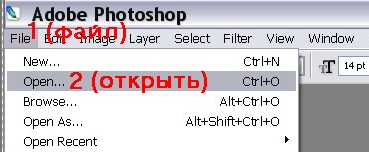
Открывается окошко, где вы из своего компьютера выбираете картинку. Выделяете её и нажимаете - "открыть".

Когда откроется картинка, справа вы увидите окошко со слоями (пока он там один).
2.
Берём волшебную палочку(она расположена на панели инструментов)
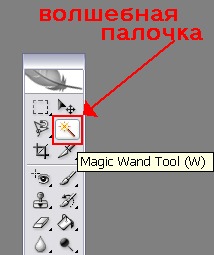
и выделяем ей те зоны, на которых мы хотим создать этот эффект.Наводим палочкой на область, которую хотим "осветлить" и нажимаем. И так продолжаем, пока не выделим всё, что нам необходимо. Но!!!
Чтобы при повторном нажатии мышкой - предыдущее выделение не исчезало - нужно при повторном нажатии( и т.д. ) держать клавишу "Shift".

Выделение не снимаем!!!
3.
Создаём 2 дубликата нашего слоя. Справа вы видите окошко с нашим слоем. Нам необходимо создать ещё два таких же слоя, т.е. его подублировать. Для этого мы его копируем 2 раза. Для этого наверху нажимаем "Layer" (слой), выпадает окошко нажимаем ""Duplicato Layer" (дубликат слоя).
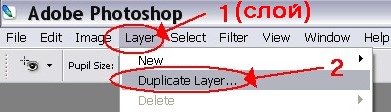
Когда выскакивает окошко, нажимаем "ok". При желании можно слои переименовать (это описано в уроке 1 "Блики")
Первым всегда считается нижний, основной слой.
Так делаем ещё раз. Получаем три слоя (один - основной и два - его копии).
4.
Теперь выделяем 2-ой слой и делаем его видимым, т.е. около него ставим глазик, а на других его быть не должно. (1-ый слой пока не трогаем)
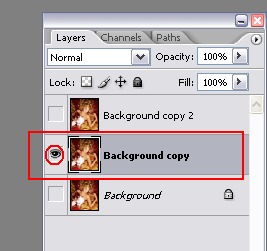
5.
Берём инструмент «Осветлить» (такой шарик на палочке).
Я его долго искала первый раз, поэтому напишу подробно.
Слева на панели инструментов есть такая капелька. Рядом будет какой-нибудь из инструментов, отмеченных мною галочкой. Если нужного нам нет, то жмём на маленький треугольничек и видим эти инструменты, среди них и будет то, что нам надо.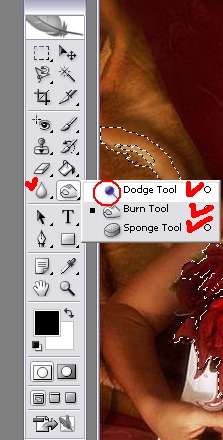
6.
Этот инструмент появится и на верхней панели. Нам нужно выбрать размер кисти, причём, кисть должна быть ОГРОМНАЯ, потому что ВОДИТЬ инструментом «Осветлить» по картинке НЕЛЬЗЯ!!!

Попробуйте взять разные показатели - увидите в чём разница, а пока возьмите как у меня.
На этой картинке кисть слишком маленькая для нашего случая:

Выбираем большую. Вот как она выглядит:
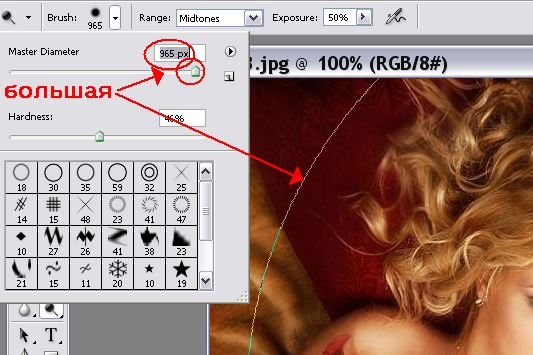
И щёлкаем мышкой по нашей картинке 1 раз.
7.
Теперь выделяем третий слой как показано на рисунке:
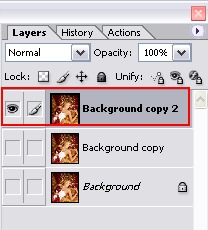
8.
Затем, НЕ СНИМАЯ ВЫДЕЛЕНИЯ С НУЖНОЙ ОБЛАСТИ, щёлкаем по картинке «Осветлить» уже ДВА раза.
9.
А теперь создаём анимацию.(или в самом фотошопе или переходим в ImageReady).Оба действия описаны в уроке 1. В этот раз я выбрала второй вариант. Итак - переходим в ImageReady, где будем создавать 4, повторюсь, 4 (но не 3!) кадра.
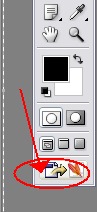
Эта программа внешне похожа на фш. При переходе в неё появляется окошко анимации с кадром. Если этого не произошло (а я сталкивалась и с тем, что ещё пропадало и окошко со слоями...), то идём тем путём, который указан на рисунке, т.е. "Window" (окно), а там смотрим, чтобы напротив слов "Аnimation" (анимация) и "Layer" (слои) стояли галочки.
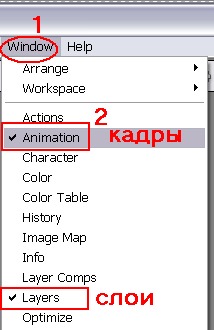
11.
Вот оно самое окошко анимации пока с одним кадром.

(на нём я сразу показала кнопку, которая чуть позже нам пригодится.)
Начинаем перетаскивать слои в анимацию. Сразу хочу сказать, что каждому кадру соответствует свой слой. Поэтому будьте внимательны.
12.
В анимации - 1 кадр. Мы должны настроить 1-ый слой. Он должен быть видим (мы его выделяем, а рядом ставим глаз, около других слоёв - глаза быть не должно.)
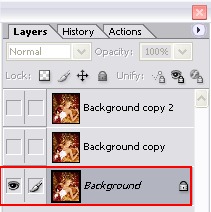
13.
Дублируем кадр. Для этого нажимаем специальную кнопочку (см. рис.)
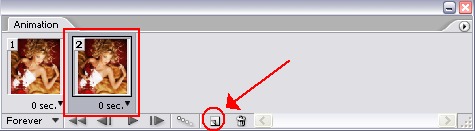
Теперь у нас 2 кадра.
14.
Настраиваем 2-ой слой(см. рис.)

15.
Также создаём 3-ий кадр.
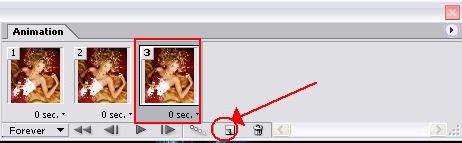
16.
Настраиваем 3-ий слой:
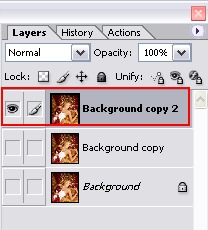
17.
Создаём последний 4-ый кадр.
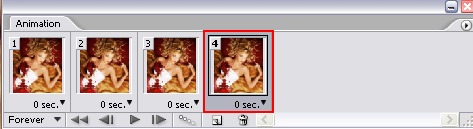
18.
А теперь внимание! На 4-ый кадр настраиваем опять 2-ой слой!!!
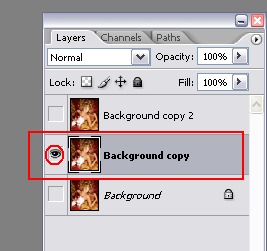
19.
Самое сложное позади.
Осталось выставить время и посмотреть что получилось.(но можно время и не трогать - экспериментируйте со временем - как понравится, так и оставляйте) Смотрим на рисунок.
1- нажимаем треугольничек на 1-ом кадре, выскочит окошко.2-нажимаем на то время , какое вы решите сами.
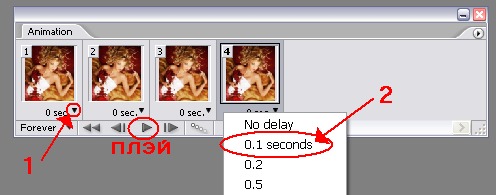
Так делаете с каждым кадром. Обычно выставляют одинаковое время.
Потом жмёте на "плэй" и на своей картинке наверху - видите эффект.
Нажимаем "стоп" (это я писать не буду - каждому понятно).
20.
Если вас всё устраивает, то сохраняем.
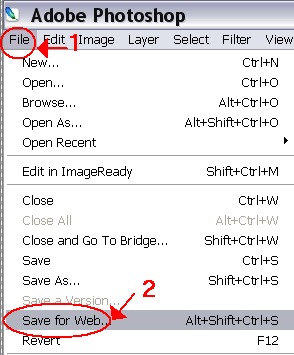
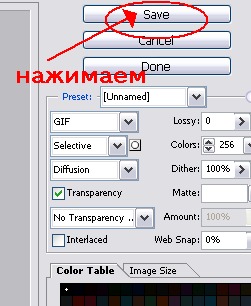
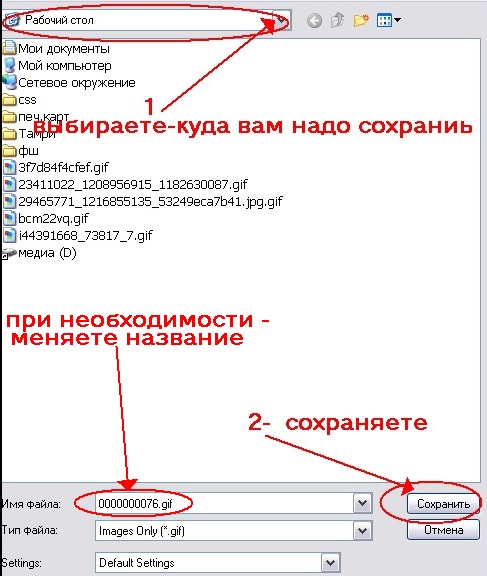
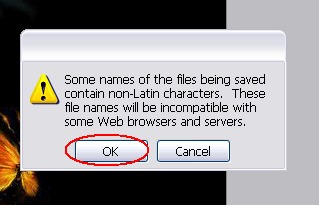

Училась у Admin здесь:http://dale.ucoz.ru/forum/16-71-1
Удачи!!!
На этом уроке научимся создавать вот такой эффект.

1.
Для этого идём в фотошоп и загружаем нашу картинку. Она должна быть в формате ipg. ( Если она в др формате, обратись к Уроку 2 "Как изменить формат в фш".)
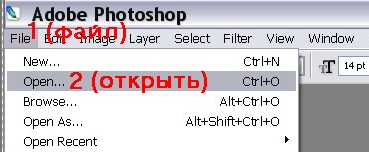
Открывается окошко, где вы из своего компьютера выбираете картинку. Выделяете её и нажимаете - "открыть".

Когда откроется картинка, справа вы увидите окошко со слоями (пока он там один).
2.
Берём волшебную палочку(она расположена на панели инструментов)
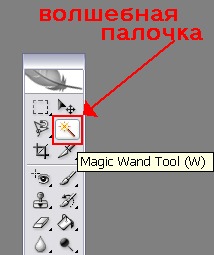
и выделяем ей те зоны, на которых мы хотим создать этот эффект.Наводим палочкой на область, которую хотим "осветлить" и нажимаем. И так продолжаем, пока не выделим всё, что нам необходимо. Но!!!
Чтобы при повторном нажатии мышкой - предыдущее выделение не исчезало - нужно при повторном нажатии( и т.д. ) держать клавишу "Shift".

Выделение не снимаем!!!
3.
Создаём 2 дубликата нашего слоя. Справа вы видите окошко с нашим слоем. Нам необходимо создать ещё два таких же слоя, т.е. его подублировать. Для этого мы его копируем 2 раза. Для этого наверху нажимаем "Layer" (слой), выпадает окошко нажимаем ""Duplicato Layer" (дубликат слоя).
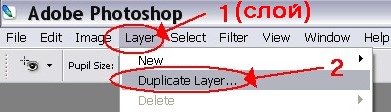
Когда выскакивает окошко, нажимаем "ok". При желании можно слои переименовать (это описано в уроке 1 "Блики")
Первым всегда считается нижний, основной слой.
Так делаем ещё раз. Получаем три слоя (один - основной и два - его копии).
4.
Теперь выделяем 2-ой слой и делаем его видимым, т.е. около него ставим глазик, а на других его быть не должно. (1-ый слой пока не трогаем)
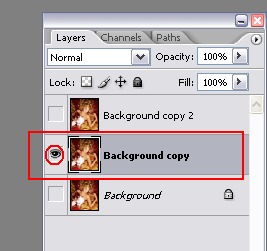
5.
Берём инструмент «Осветлить» (такой шарик на палочке).
Я его долго искала первый раз, поэтому напишу подробно.
Слева на панели инструментов есть такая капелька. Рядом будет какой-нибудь из инструментов, отмеченных мною галочкой. Если нужного нам нет, то жмём на маленький треугольничек и видим эти инструменты, среди них и будет то, что нам надо.
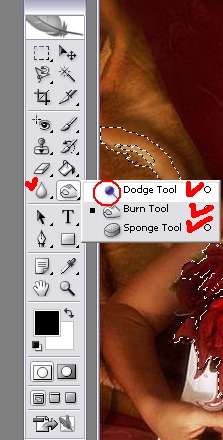
6.
Этот инструмент появится и на верхней панели. Нам нужно выбрать размер кисти, причём, кисть должна быть ОГРОМНАЯ, потому что ВОДИТЬ инструментом «Осветлить» по картинке НЕЛЬЗЯ!!!

Попробуйте взять разные показатели - увидите в чём разница, а пока возьмите как у меня.
На этой картинке кисть слишком маленькая для нашего случая:

Выбираем большую. Вот как она выглядит:
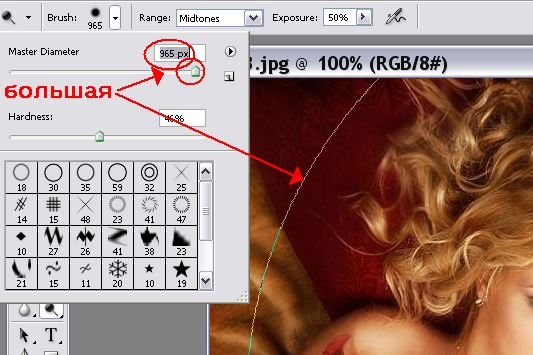
И щёлкаем мышкой по нашей картинке 1 раз.
7.
Теперь выделяем третий слой как показано на рисунке:
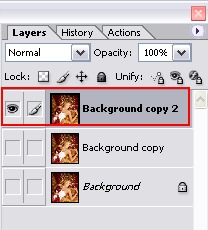
8.
Затем, НЕ СНИМАЯ ВЫДЕЛЕНИЯ С НУЖНОЙ ОБЛАСТИ, щёлкаем по картинке «Осветлить» уже ДВА раза.
9.
А теперь создаём анимацию.(или в самом фотошопе или переходим в ImageReady).Оба действия описаны в уроке 1. В этот раз я выбрала второй вариант. Итак - переходим в ImageReady, где будем создавать 4, повторюсь, 4 (но не 3!) кадра.
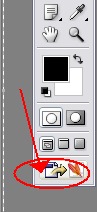
Эта программа внешне похожа на фш. При переходе в неё появляется окошко анимации с кадром. Если этого не произошло (а я сталкивалась и с тем, что ещё пропадало и окошко со слоями...), то идём тем путём, который указан на рисунке, т.е. "Window" (окно), а там смотрим, чтобы напротив слов "Аnimation" (анимация) и "Layer" (слои) стояли галочки.
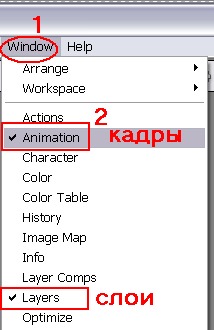
11.
Вот оно самое окошко анимации пока с одним кадром.

(на нём я сразу показала кнопку, которая чуть позже нам пригодится.)
Начинаем перетаскивать слои в анимацию. Сразу хочу сказать, что каждому кадру соответствует свой слой. Поэтому будьте внимательны.
12.
В анимации - 1 кадр. Мы должны настроить 1-ый слой. Он должен быть видим (мы его выделяем, а рядом ставим глаз, около других слоёв - глаза быть не должно.)
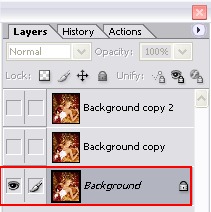
13.
Дублируем кадр. Для этого нажимаем специальную кнопочку (см. рис.)
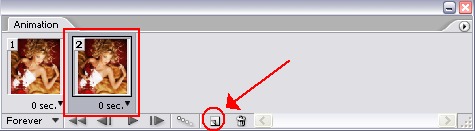
Теперь у нас 2 кадра.
14.
Настраиваем 2-ой слой(см. рис.)

15.
Также создаём 3-ий кадр.
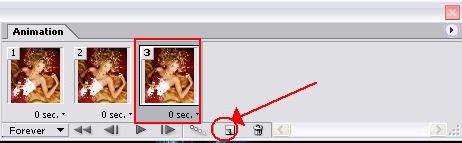
16.
Настраиваем 3-ий слой:
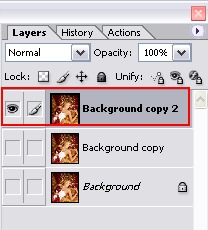
17.
Создаём последний 4-ый кадр.
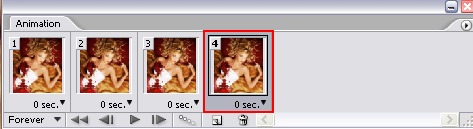
18.
А теперь внимание! На 4-ый кадр настраиваем опять 2-ой слой!!!
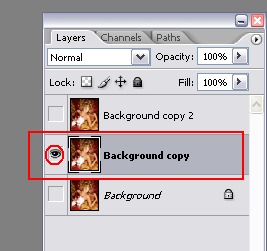
19.
Самое сложное позади.
Осталось выставить время и посмотреть что получилось.(но можно время и не трогать - экспериментируйте со временем - как понравится, так и оставляйте) Смотрим на рисунок.
1- нажимаем треугольничек на 1-ом кадре, выскочит окошко.2-нажимаем на то время , какое вы решите сами.
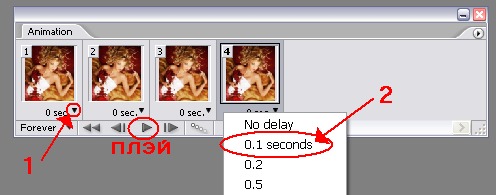
Так делаете с каждым кадром. Обычно выставляют одинаковое время.
Потом жмёте на "плэй" и на своей картинке наверху - видите эффект.
Нажимаем "стоп" (это я писать не буду - каждому понятно).
20.
Если вас всё устраивает, то сохраняем.
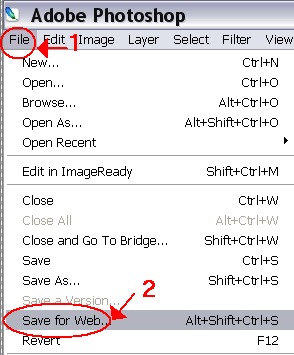
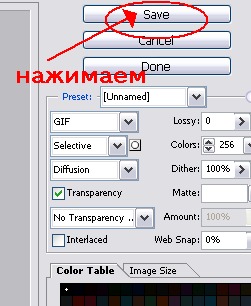
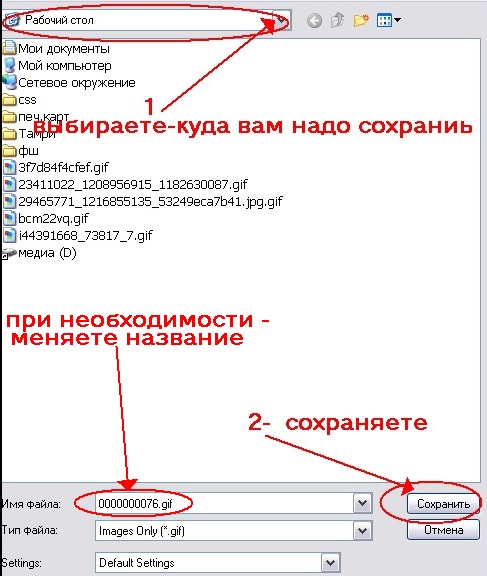
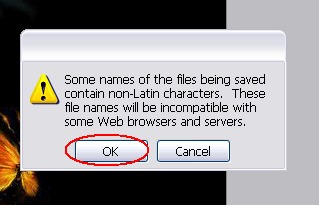

Училась у Admin здесь:http://dale.ucoz.ru/forum/16-71-1
Удачи!!!
| Рубрики: | *УРОКИ АНИМАЦИИ В ФШ |
Понравилось: 2 пользователям
| Комментировать | « Пред. запись — К дневнику — След. запись » | Страницы: [1] [Новые] |









